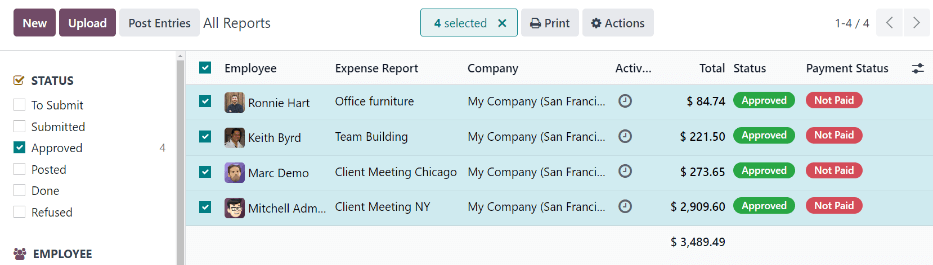报销费用¶
一旦费用报告被 批准,下一步是将费用报告过账到正确的会计日记账。
Only expense reports with an Approved status can post the expenses to a journal. To view all expense reports, navigate to . Next, to view only approved expense reports that need to be posted, adjust the filters on the left side, so only the Approved checkbox is ticked.
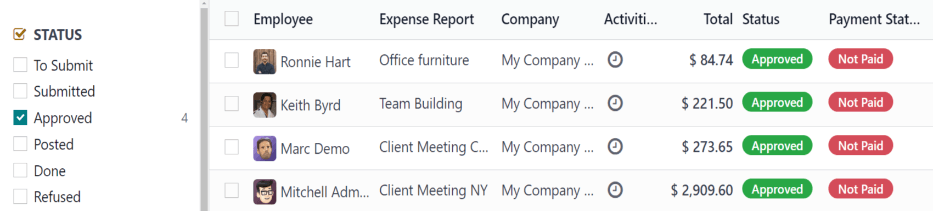
注解
默认的 所有报表 仪表板显示所有费用报告,但不包括状态为 已拒绝 的报告。
发布单独报告¶
To post an individual report, navigate to , and click on an individual report with a Status of Approved, to view the report form. In this view, several options are presented: Post Journal Entries, Report In Next Payslip, Refuse, or Reset to Draft.
点击 过账分录 以过账该报表。
费用所记入的会计凭证在费用报告的 凭证 字段中列出。
在将费用记入会计凭证后,屏幕上部会出现一个 凭证条目 智能按钮。点击 凭证条目 智能按钮,将显示凭证条目的详细信息,状态为 已过账。
同时发布多个报告¶
要一次发布多个费用报告,请导航至 以查看费用报告列表。接下来,通过勾选每个待批准的报告旁边的复选框来选择需要批准的报告。
注解
只有状态为 已批准 的费用报销单才能将费用过账到会计科目。如果选择的费用报销单 无法 过账,例如未批准的报销单,或者该报销单已经过账到科目,则 过账分录 按钮 不可见。
小技巧
要仅选择已批准的费用报告,请调整左侧的筛选条件,使仅勾选 已批准 的复选框。然后,勾选 员工 列标题旁边的复选框,以一次选择列表中所有的 已批准 报告。
接下来,点击 过账分录 按钮。